La téléphonie par internet, connue sous le nom de VoIP, a pris le dessus sur les méthodes de communication traditionnelles grâce à sa capacité à connecter des individus à travers le monde en un clin d’œil. Toutefois, malgré cette technologie impressionnante, la majorité des solutions VoIP classiques soulèvent un problème majeur : la confidentialité. Vous cherchez une alternative aux solutions comme Skype ou Google Hangouts, qui offre une plus grande protection de votre vie privée ? Si c’est le cas, il est fortement recommandé d’essayer Zoiper. Il s’agit d’un client VoIP multiplateforme, qui assure le chiffrement de toutes les actions effectuées par ses utilisateurs, y compris les appels vidéo.
Note importante : Zoiper propose une multitude de fonctionnalités intéressantes, mais il est avant tout un client VoIP/SIP. Son fonctionnement nécessite donc un compte auprès d’un fournisseur de services VoIP.
Installation de Zoiper
Zoiper est compatible avec la plateforme Linux, en mettant à disposition des paquets pour les systèmes d’exploitation de type Debian et Redhat. Le logiciel propose également un téléchargement pour les distributions Linux plus générales, sous la forme d’une archive Tar.
Le logiciel est proposé gratuitement au public pour un usage non commercial. Cependant, si vous envisagez de l’utiliser dans un cadre professionnel, l’acquisition d’une licence est obligatoire. Il est important de souligner que la version gratuite offre un ensemble de fonctionnalités plus limité que la version payante.
Debian / Ubuntu
Pour installer Zoiper sur Ubuntu ou Debian, rendez-vous sur la page de téléchargement officielle. Parcourez la page jusqu’à la section qui concerne les différentes versions disponibles de Zoiper. Cliquez sur le bouton de téléchargement associé à l’option «Linux».
Un clic sur le bouton de téléchargement affichera une fenêtre contextuelle. Dans cette fenêtre, choisissez le bouton de téléchargement «gratuit» pour accéder au menu suivant, puis sélectionnez l’option «Paquet Debian».
Attendez que le paquet Zoiper DEB soit téléchargé. Une fois le téléchargement terminé, ouvrez un terminal et utilisez la commande CD pour naviguer vers le dossier ~ / Downloads.
cd ~/Downloads
Dans le répertoire des téléchargements, utilisez l’outil dpkg pour installer le paquet.
sudo dpkg -i zoiper5_5.*_x86_64.deb
Lors de l’exécution de dpkg, il est possible que l’installation des dépendances échoue. Pour remédier à ce problème, utilisez la commande apt install avec le commutateur «f».
sudo apt install -f
Arch Linux
Zoiper ne propose pas de support direct pour Arch Linux. Les utilisateurs souhaitant installer ce logiciel sur Arch Linux devront s’appuyer sur le paquet AUR proposé par la communauté.
Note : Avec la nouvelle version de Zoiper, une version « Zoiper Classic » est également disponible sur Arch AUR.
L’installation du paquet Zoiper AUR commence par la synchronisation des paquets Git et Base-devel avec Arch via Pacman.
sudo pacman -S git base-devel
Une fois Git et Base-devel installés sur votre ordinateur Arch, il est possible de démarrer le processus de construction. Dans un terminal, clonez le snapshot non officiel de Zoiper AUR.
git clone https://aur.archlinux.org/zoiper.git
Déplacez-vous dans le nouveau dossier des sources de Zoiper, en utilisant la commande cd. Préparez-vous ensuite pour la procédure de création du paquet.
cd zoiper
Dans le dossier Zoiper, générez le paquet en utilisant makepkg. Lors de l’exécution de cette commande, des erreurs ou des échecs de construction peuvent survenir. Ces problèmes apparaissent lorsque l’outil makepkg ne parvient pas à trouver les dépendances nécessaires (en particulier lorsque le paquet requiert d’autres dépendances AUR, qui ne sont pas automatiquement téléchargées).
Consultez la page Zoiper AUR afin de connaître la liste des dépendances, si nécessaire. Sinon, générez et installez le paquet avec :
makepkg -si
Fedora / OpenSUSE
L’installation du client Zoiper sur Fedora, OpenSUSE ou une autre distribution de la famille Redhat de systèmes d’exploitation Linux nécessite le téléchargement d’un fichier RPM indépendant. Pour obtenir ce fichier, visitez la page de téléchargement de Zoiper et cliquez sur le bouton de téléchargement dans la section «gratuit».
En sélectionnant le bouton de téléchargement sous «gratuit», vous accédez à une page de sélection où vous pouvez choisir le système d’exploitation utilisé. Sélectionnez «Linux» et cliquez à nouveau sur «télécharger». Ensuite, cliquez sur le bouton «Paquet RPM» pour lancer le téléchargement de Zoiper.
Une fois le téléchargement du fichier Zoiper RPM terminé, ouvrez un terminal et utilisez DNF ou Zypper pour installer le paquet.
Fedora
sudo dnf install zoiper5_5.2.19_x86_64.rpm
OpenSUSE
sudo dnf install zoiper5_5.2.19_x86_64.rpm
Instructions Linux génériques
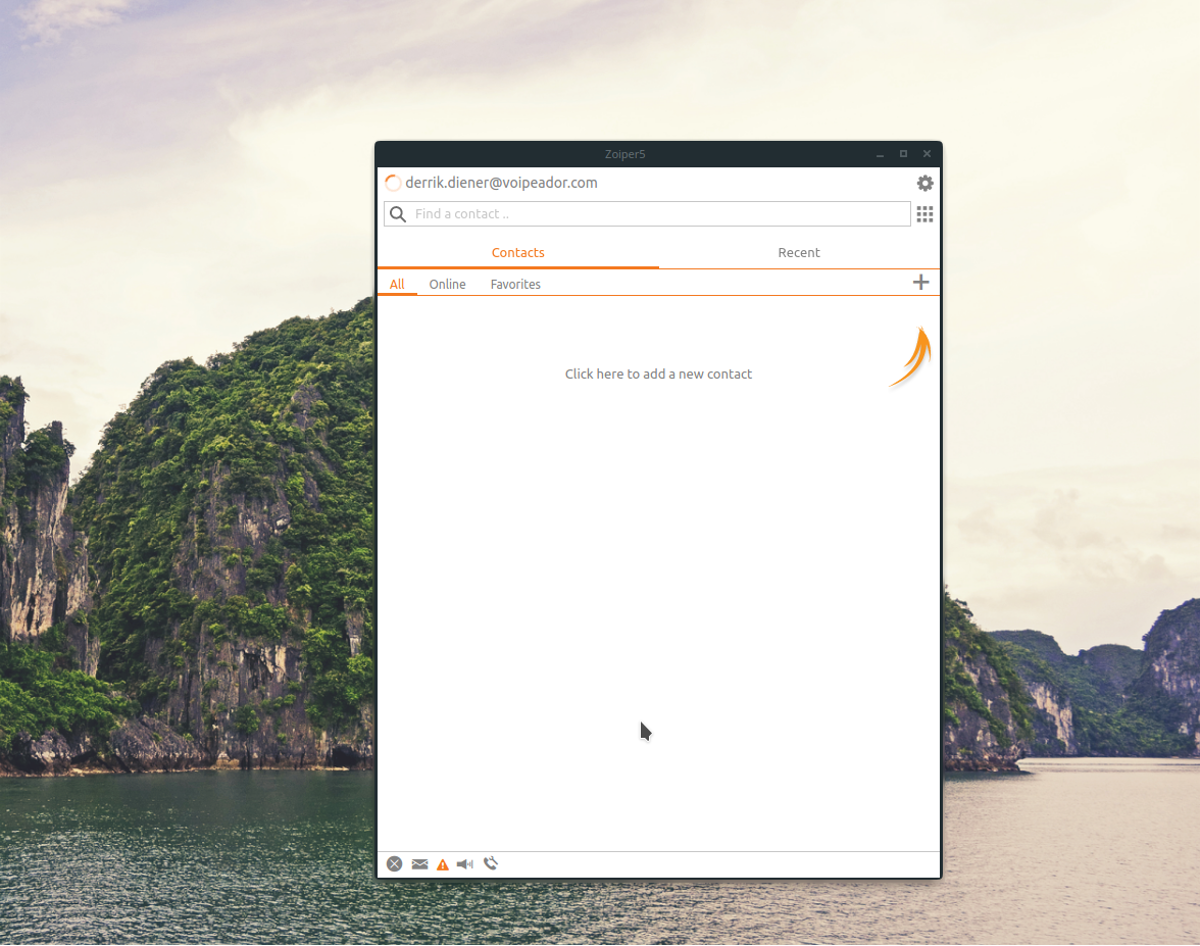
Les utilisateurs qui ont besoin du client VoIP Zoiper et qui n’utilisent pas un système d’exploitation Linux Debian ou Redhat ont de la chance, car les développeurs mettent à disposition un téléchargement pour les distributions Linux génériques. De plus, il n’est pas nécessaire de compiler le code source. Il suffit de télécharger, de décompresser, et le logiciel est prêt à l’emploi !
Pour télécharger la version générique de Zoiper, accédez à la page de téléchargement, recherchez la version «gratuite», cliquez sur le bouton de téléchargement associé à l’option «Linux», et sélectionnez «tar.xz».
Ouvrez un terminal et naviguez vers le répertoire ~ / Downloads avec la commande CD.
cd ~/Downloads
À l’aide de la commande tar, décompressez l’archive Zoiper Tar.
tar xvfJ zoiper5_5.2.19_x86_64.tar.xz
Déplacez-vous dans le nouveau dossier Zoiper5 en utilisant la commande CD.
cd Zoiper5/
L’exécution de l’application Zoiper ne nécessite pas de configuration supplémentaire, car les permissions sont prédéfinies dans l’archive. Pour démarrer l’application, exécutez la commande suivante dans un terminal :
./zoiper